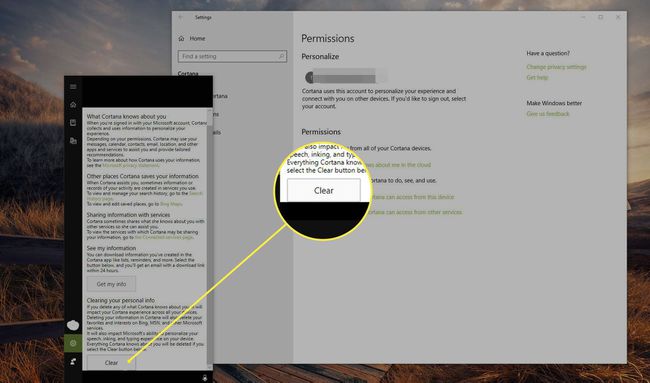Cómo usar Cortana en el navegador web Microsoft Edge
Cortana, el asistente virtual integrado en Windows 10, le ayuda a completar tareas escribiendo o hablando comandos en el micrófono de una computadora. Habilitar la configuración de Cortana en el navegador en el Microsoft Edge El navegador web ofrece aún más beneficios.
Las instrucciones de este artículo se aplican a Cortana en Windows 10 con Microsoft Edge versión 80 o anterior. La función Cortana aún no se ha trasladado a Microsoft Edge Chromium.
Beneficios de usar Cortana con Microsoft Edge
Desde configurar recordatorios en su calendario hasta obtener las últimas actualizaciones sobre su equipo deportivo favorito, Cortana actúa como secretaria personal. El asistente digital también le permite realizar varias funciones dentro del sistema operativo Windows, como iniciar una aplicación o enviar un correo electrónico.
Otro beneficio que ofrece Cortana es la capacidad de interactuar con Microsoft Edge. Puede enviar consultas de búsqueda, iniciar páginas web y enviar comandos o hacer preguntas sin salir de la página web actual. Esto se hace a través de la barra lateral de Cortana, ubicada dentro del navegador.
Cómo activar Cortana en Windows 10
Antes de poder usar Cortana en Microsoft Edge, debe activarlo en el sistema operativo. Para hacer eso, complete los siguientes pasos:
-
En la barra de herramientas de Windows, seleccione el Búsqueda de Windows icono.
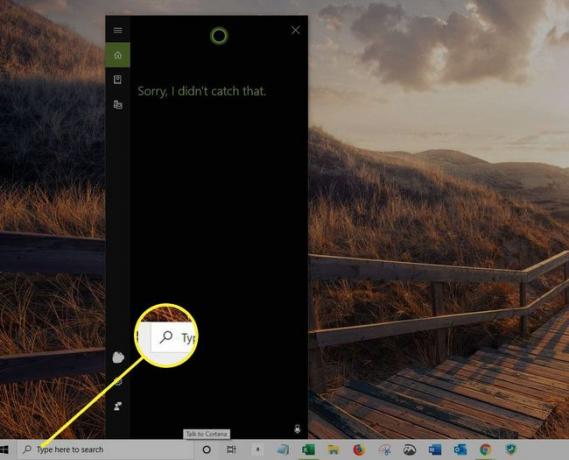
-
En la búsqueda, escriba Cortana. Aparece un círculo blanco en la barra de herramientas de Windows.
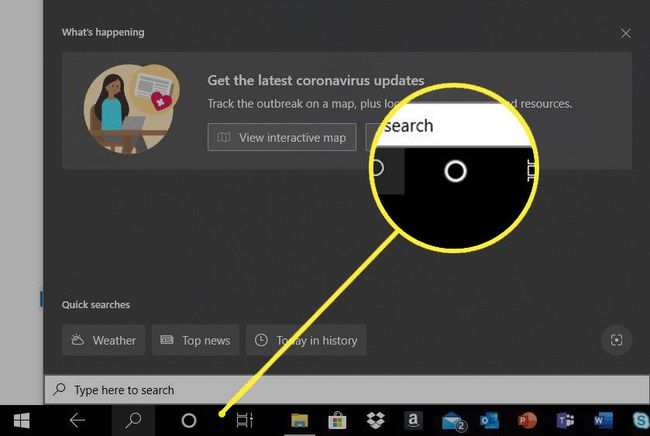
Windows lo guía a través del proceso de activación. Cortana usa datos personales, como el historial de ubicaciones y los detalles del calendario, por lo que debe optar por participar antes de continuar.
En la barra de herramientas de Windows, seleccione el Cortana icono (el círculo blanco) para hacer preguntas o realizar búsquedas.
Cómo utilizar el reconocimiento de voz
Si bien puede usar Cortana escribiendo en el cuadro de búsqueda, su funcionalidad de reconocimiento de voz lo hace más fácil. Hay dos formas de enviar órdenes verbales.
-
El primer método consiste en seleccionar el Cortana en la barra de herramientas de Windows. Una vez seleccionado, el texto que lo acompaña debe leer Escuchando. En este punto, puede decir los comandos o las consultas de búsqueda que desea enviar a Cortana.
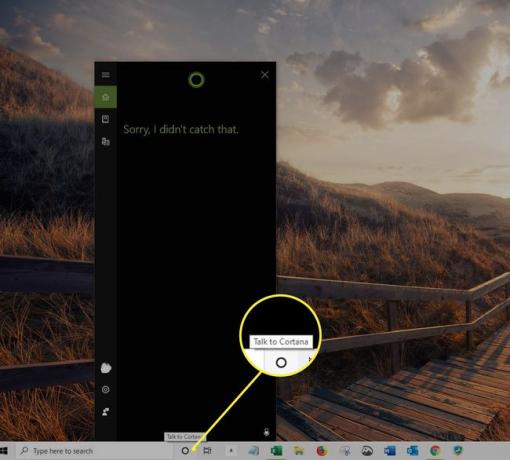
-
El segundo método es sencillo, pero debe habilitarse antes de que sea accesible. Selecciona el Cortana icono.

-
En la ventana de Cortana, seleccione Ajustes.
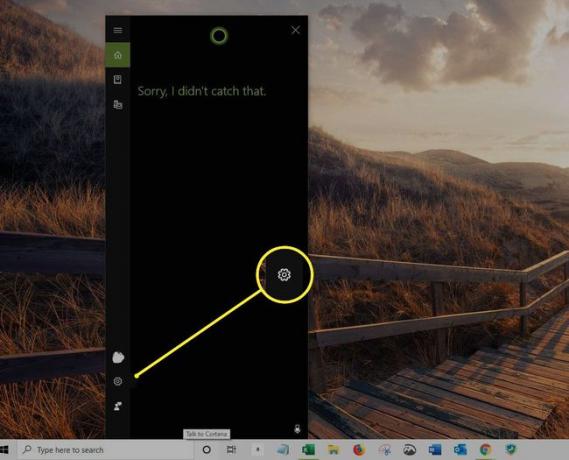
-
Seleccione Habla con Cortana, luego enciende Hola cortana.

Una vez activado, indique a Cortana que responda a cualquiera o solo a su voz. Después de habilitar esta función, la aplicación activada por voz escucha sus comandos tan pronto como usted dice Hola cortana.
Habilite Cortana para trabajar en Microsoft Edge
Después de activar Cortana en Windows 10, habilítelo en Microsoft Edge. Para hacerlo, complete los siguientes pasos:
Abra una ventana del navegador Microsoft Edge.
-
Selecciona el Mas acciones icono, representado por tres puntos.
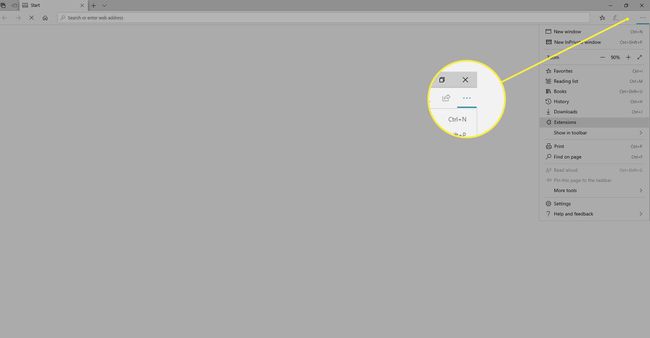
-
Seleccione Ajustes.
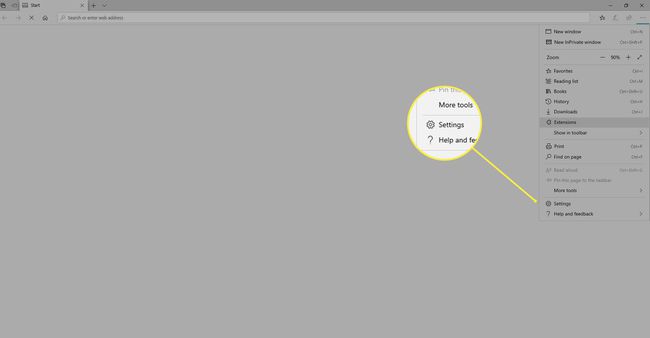
-
En la barra lateral, seleccione Avanzado.
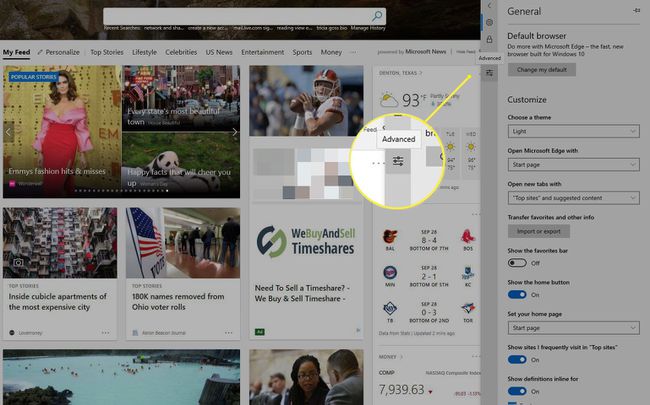
-
Debajo Cortana, encender Que Cortana me ayude en Microsoft Edge.
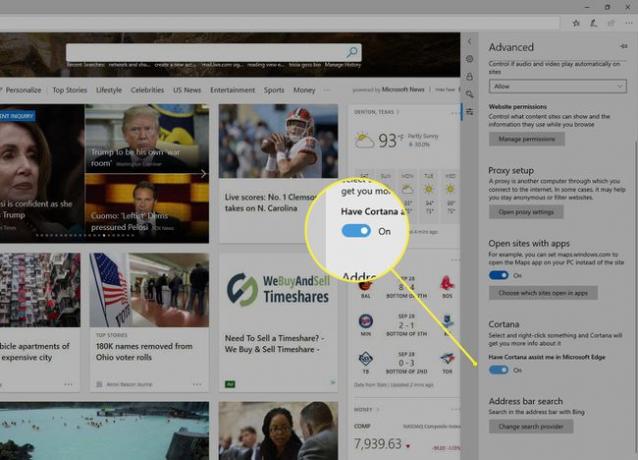
Cómo administrar los datos que generan Cortana y Microsoft Edge
Al igual que el caché, las cookies y otros datos se almacenan localmente mientras navega por la web, el historial de navegación y búsqueda se guarda en su disco duro, en el Notebook y, a veces, en el Bing panel de control (según su configuración) cuando usa Cortana con Microsoft Edge.
Para administrar o borrar el historial de búsqueda y navegación almacenado en su disco duro, siga las instrucciones en nuestro Tutorial de datos privados de Microsoft Edge.
Para eliminar el historial de búsqueda almacenado en el nube, complete los siguientes pasos:
Regrese a la configuración de Cortana.
-
En la barra lateral, seleccione Permisos.
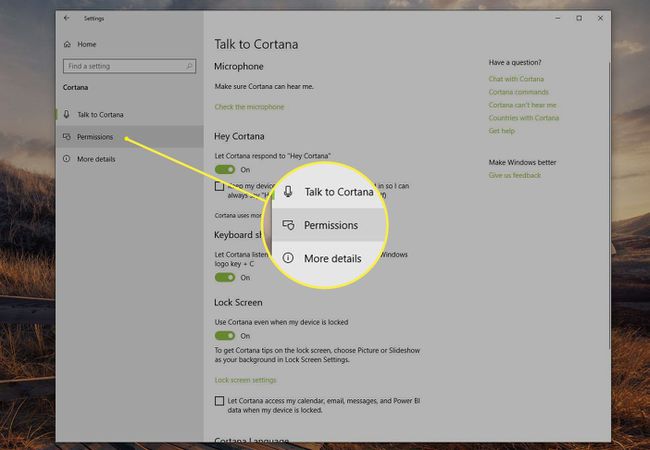
-
Seleccione Cambia lo que Cortana sabe sobre mí en la nube.
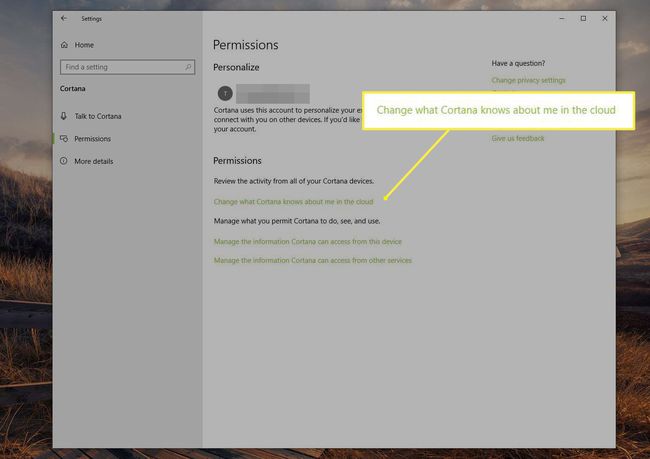
-
En Lo que Cortana sabe de ti, Seleccione Claro.